相信小伙伴们在使用电脑的时候都有过提示“虚拟内存已不足”的现象,虚拟内存是电脑将硬盘的一部本空间来作为物理内存使用,还有部分暂时存储在外部磁盘存储器上,在需要时进行数据交换。那么为了更好的操作win10系统,win10怎么增加虚拟内存呢?来看看小编的这篇关于win10怎么增加虚拟内存的文章教程吧。
玩游戏的网友可能知道虚拟内存,虚拟内存可以弥补系统内存的不足,相当于把硬盘的一部分空间拿来当内存用。在运行比较大的程序,玩大型3D游戏时对内存的要求较高,所以设置虚拟内存可以优化系统运行。那么win10怎么设置虚拟内存?下面,小编跟大家分享一篇关于win10怎么设置虚拟内存的教程。
win10如何增加虚拟内存解决教程
鼠标右键点击“此电脑”图标,选择“属性”
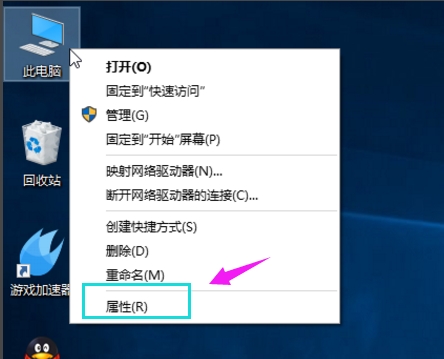
win10(图1)
在属性页的左边有一个高级系统选项,点击打开。
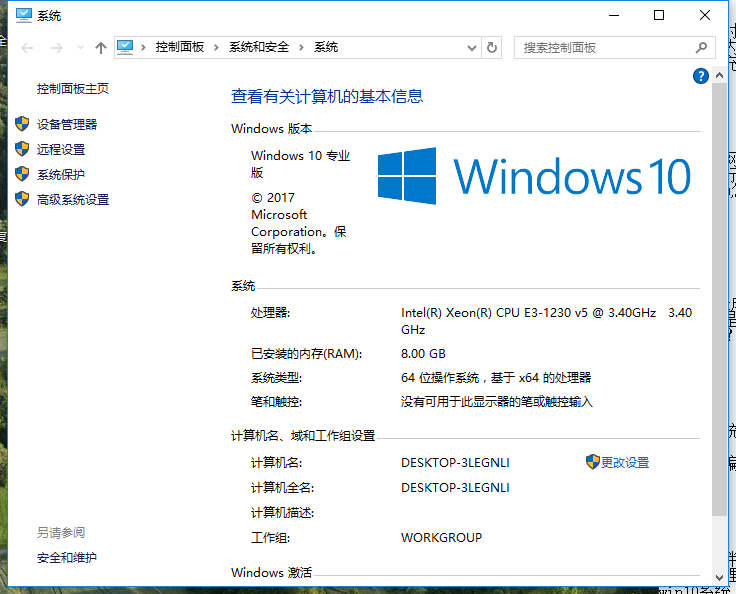
win10(图2)
打开上方性能类别的设置按钮。
小编教你解决win10开机慢
在win8系统出现以后的win系统中,都有一个特点,那就是快速启动,可是Win10系统在最近的更新后,开机变得很慢,动不动就要30几秒,甚至要一分多钟,简直就要回到解放前了.许多电脑用户都被开机速度慢的问题困扰着,遇到时什么心情都没有了,为什么会开机呢?我们可以做以下几个操作去改进的,使得系统不再

win10(图3)
首先要切换到高级菜单选项,点击虚拟内在中的更改按钮

win10(图4)
取消选定页面顶部的复选框,点击一下系统所在的驱动器,再点击自定义大小,在自定义大小后面的空白框中输入你所要设置的虚拟内存的大小。输入完成,最后点击确定退出。

win10(图5)
以上就是win10增加虚拟内存的操作过程了。其它的系统的添加虚拟内存的操作大致相同。可以参考一下小编的这篇教程来进行操作。
小编教你win10设置远程桌面连接命令
远程命令主要用于登陆远程服务器,远程桌面怎么用?事实上,远程桌面连接命令很简单,就只有一个mstsc搞定,但是想要真正连接上远程桌面是有前提的,可能很多朋友不会使用,为了能够给大家带来方便,下面一起来看一下






